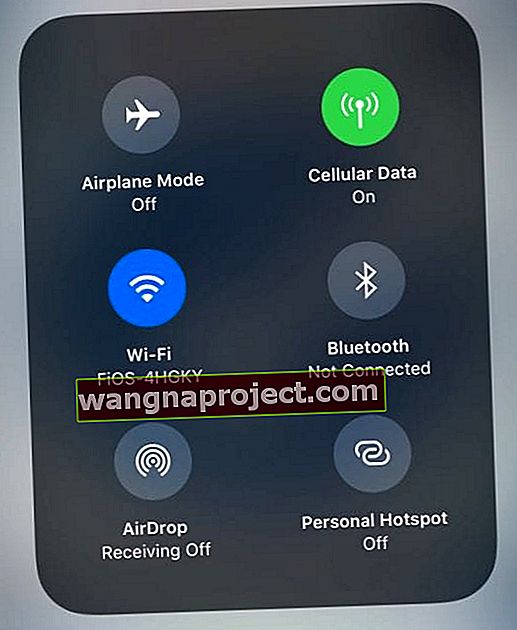רבים מאיתנו אהבנו והשתמשנו בקיצורי הדרך של הפנס של מרכז הבקרה או של Night Shift ב- iOS 10. הם היו קלים למצוא וקלים לשימוש, והכל החלפה פשוטה למעלה כדי להשיג את מרכז הבקרה שלך. אבל אז אפל משחררת את iOS 11 ואיתה, כמה מחליפים מוסתרים לדברים שהיינו רואים במרכז הבקרה של iOS שלנו. להתבלבל זה קל. ואם כן, אתה לא לבד. אנו מקבלים כמה הערות או מיילים מדי יום מהקוראים שלנו ששואלים איפה ה- Night Shift Toggle ב- iOS 11. החדשות הטובות הן שקל באותה מידה להכשיר את עצמנו לכל מיקומי הקיצור החדשים האלה. 
אז בואו נגיע לזה!
לחץ והחזק מגיע למרכז הבקרה
חדש במרכז הבקרה שלך ב- iOS 11 הוא מה שאפל קוראת ללחוץ כדי לשלוט יותר. בדרך כלל, פעולה זו מעלה תפריט משנה של אפשרויות נוספות או מתג יחיד לשליטה טובה יותר בתכונה שבחרת - כמו שליטה על עוצמת הקול או הגדרת טיימר. לטלפונים עם מגע תלת-ממדי זה אומר שאתה לוחץ עמוק כדי לראות פקודות נוספות. במכשירי iPhone ללא מגע תלת-ממדי וכל מכשירי האייפד, ונגיעות ה- iPod, לחץ והחזק כדי לראות פקדים נוספים.
איפה החלפת הלילה של מרכז הבקרה שלי?
אם אתה שם לב שב- iOS 11 Night Shift אינו זמין יותר במרכז הבקרה שלך, אנו מכוסים. מצא אותו על ידי החלקה כלפי מעלה של מרכז הבקרה (או החלקה מטה מימין למעלה לאייפון X) ואיתור מתג העמעום של הבהירות. במקום להזיז אותו למעלה או למטה, לחץ עליו לחיצה ארוכה עם לחץ נוסף או לטלפונים עם מגע 3D, השתמש בתכונה בלעדית זו של iPhone. לחיצה מורחבת זו פותחת מבט מקרוב על סולם הבהירות שלך ובתחתית נמצא המתג שלך להפעיל או לכבות את Night Shift באופן ידני. אינך יכול להגדיר לוח זמנים למשמרת לילה או להתאים את טמפרטורת הצבע; זה פשוט לעבור או להדליק. 
אם ברצונך ליצור או להתאים את לוח הזמנים של משמרת לילה או לשנות את טמפרטורת הצבע שלו, אתה עדיין צריך לעשות זאת באמצעות הגדרות> תצוגה ובהירות> משמרת לילה.
איפה מתג הפנס של מרכז הבקרה שלי?
אם קיבלת משמרת לילה מכוסה, אך ברצונך להשתמש בפנס ה- iPhone שלך ולא מצליח למצוא זאת, יש גם דרך קלה לכך! שלא כמו גרסאות iOS קודמות, במרכז הבקרה של iOS 11 יש כמה אלמנטים הניתנים להתאמה אישית. רשימה זו כוללת הוספת פונקציות לדברים כמו מצב צריכת חשמל נמוכה, אל תפריע לנהיגה, הקלטת מסך, ארנק אפל, גודל טקסט, מצלמה וכמובן פנס. כדי להעביר את הפנס למרכז הבקרה שלך, תחילה עליך להוסיף אותו להתאמה האישית שלך. עבור אל הגדרות> מרכז בקרה> התאמה אישית. מצא פנס, לחץ על סימן הפלוס הירוק (+) והוא מתווסף לרשימת הכלולים של מרכז הבקרה שלך. העלה את מרכז הבקרה כדי לבדוק אותו ולראות אם אתה אוהב את המיקום של הסמל. 
לא אוהב את עוצמת פנס הלד שלך? לחץ לחיצה ארוכה על סמל הפנס במרכז הבקרה כדי להעלות מחוון עוצמה. החלקה מעלה מגדילה את כמות האור והחלקה מטה מפחיתה אותה.
ואם אתה לא אוהב איפה ש- iOS הציב אותו באופן אוטומטי, חזור לתפריט ההתאמה האישית והקש על שלוש השורות שמשמאל לשם והעביר אותו למעלה או למטה ברשימת המתגים הכלולים. 
עדיין לא מוצא פנס?
זכור כי הפנס זמין רק במכשירי iPhone, iPad Pro 12.9 אינץ '(דור שני), iPad Pro (10.5 אינץ'), iPad Pro (9.7 אינץ ') ו- iPod touch בלבד.
זה לא רק קיצורי דרך לפנס או למשמרת לילה; יש עוד מרכז בקרה מגניב מחליף וטריקים! 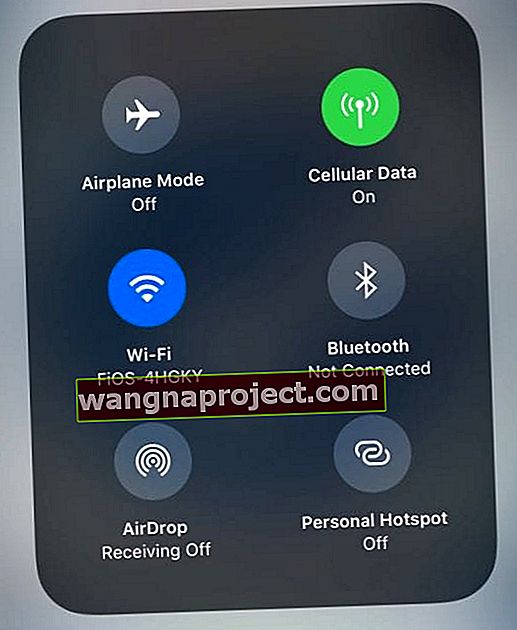
יש הרבה שאפל השקיעה בעיצוב סמלי מרכז השליטה של iOS 11 שלנו. לחיצה ארוכה עובדת על יותר מאשר רק בהירות! לחץ לחיצה ארוכה על מוסיקה כדי להעלות את מחוון עוצמת הקול ואת אפשרויות התפריט שלך ב- AirPlay. זקוק ל- AirDrop? כן, לחיצה ארוכה נוספת אך הפעם בקבוצת הרשתות (זה הפאנל עם WiFi, Bluetooth, אות תא ומצב טיסה.) לחיצה ארוכה על התפריט מעלה גם את החלפת הנקודה החמה האישית שלך.
ישנן תכונות מוסתרות של לחיצות ארוכות עבור טיימר ומצלמה שלך! רוצים לצלם סלפי או לצלם סלו-מו? אין בעיה, פשוט הפעל את מרכז הבקרה ולחץ עמוק על סמל המצלמה כדי להציג תפריט משנה מלא בתכונות! 
ואם אתה משתמש בתכונות נגישות, החלפה זו של מרכז הבקרה עוסקת בכל אפשרויות העיתונות המורחבת או תלת-ממדית! מצא במהירות את כל קיצורי הדרך הנגישים שלך, ממש ממרכז הבקרה.
לחץ לחיצה עמוקה על השלט הרחוק של Apple TV כדי לקבל שלט רחוק וירטואלי על גבי המסך שעובד באותן מחוות כמו השלט הפיזי של Apple TV. זה נחמד במיוחד עבור אלה מאיתנו שלעתים קרובות לא מצליחים למצוא את שלט Apple TV שלנו (כולל אותי).
יש עוד תפריטים מוסתרים לאפשרויות אחרות הניתנות להתאמה אישית במרכז הבקרה. במקום לרשום את כולם, בואו ליהנות מתגלית מיושנת וטובה. אם אתה מוצא תפריט משנה מוסתר של מרכז הבקרה שאתה פשוט אוהב (או מתעב), ספר לנו על כך בתגובות.
כמה אזהרות לגבי WiFi ו- Bluetooth במרכז הבקרה!
בגרסאות iOS קודמות (iOS 10 ומטה), מתג ה- WiFi במרכז הבקרה השבית את ה- WiFi לחלוטין. ב- iOS 11, מתג ה- WiFi של מרכז הבקרה מנתק את המכשיר שלך רק מהרשת הנוכחית שלו. כנ"ל לגבי בלוטות '. אם ברצונך להפוך הנחה על אחת מהתכונות הללו ב 100%, השתמש באפליקציית ההגדרות
עוטף את זה!
במרכז הבקרה של iOS 11 יש עומק רב. אבל זה לוקח קצת זמן להתרגל לכל הפונקציות החדשות וכיצד לגשת אליהן. והאם הזכרתי שיש חבורה שלמה של עיתונות לשליטה בתכונות שלא דנתי בהן? אז המשך, תיהנה, ובדוק אילו אפשרויות והתאמה אישית מתאימים לך ביותר. זה היופי של מכשירי iPhone ו- iDevices - הם הופכים לייחודיים לנו.
התראת ספוילר!
אוקיי, אם פשוט אין לך זמן או נטייה, הנה רשימה מהירה של כל התכונות של מרכז הבקרה הכוללות תפריט נסתר –בית, שיקוף מסך, הערות, הקלטת מסך, ארנק, מכשירי שמיעה (אם רלוונטי) ו Tru Tone (לאייפד פרו 12.9 אינץ '(דור שני), אייפד פרו (10.5 אינץ'), אייפד פרו (9.7 אינץ ') ו- iPhone 8 / X.) אז התחילו - צאו להרפתקה של iOS 11 ותנו אנחנו יודעים את התגליות והמחשבות שלך.